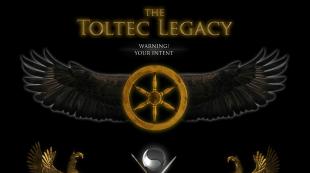Preuzmite mk edit. McEdit - Napravite vlastite Minecraft karte. Sučelje i upotreba
Prilikom rada s kartama za igranje minecrafta često moramo izrezati određena područja, dodati nove biome, napraviti regeneraciju i još mnogo toga. Standardni alati i dodaci za igre ne pomažu uvijek, pa morate koristiti softver drugih proizvođača. Danas želim da vam ispričam o programu MCEdit 0.1.7.1 minecraft... Ovaj program će vam omogućiti rad sa milionima blokova istovremeno bez opterećenja procesora i RAM -a računara. Vjerojatno ste više puta primijetili da se u jednom igraču i u minecraft igri za više igrača učitavanje karata treba dugo. Nije li tako?
Na ovaj način možete izbjeći takve probleme. Sada ću vam reći primjer korištenja ovog softvera. Recimo da moramo kopirati zgradu na server. Problem je u tome što je mapa u igri za jednog igrača i moramo prenijeti neki dio zgrade na server na kojem se ljudi igraju na internetu na jednom zajedničkom projektu. Dakle, takav problem se može riješiti za nekoliko minuta pomoću programa MCEdit. Učitajte kartu koja sadrži buduću zgradu za prijenos. Zatim preuzmite program s naše web stranice. Instaliramo ga na lični računar i pokrećemo.
Šta sad? Sada morate odrediti put do karte. Otvorite ga u uređivaču. U roku od nekoliko sekundi, cijela mapa će biti učitana za uređivanje. Budite izuzetno oprezni. Morate odabrati određeno područje teritorije, koje će se kasnije kopirati na poslužitelj. Da biste to učinili, morate dijagonalno odabrati teritorij. Pomoću tipki miša označite i Backspace za pomicanje pomoću kontrolnih gumba. Spreman? Sada kliknite na dugme Sačuvaj. Imenujte buduću datoteku i spremite je u "shematski" format.
Zatim ću vam reći kako prenijeti ovu datoteku na server. Prođite kroz ftp pristup svom minecraft serveru. Pronađite mapu dodataka. U njemu idite na odjeljak. Ovo je poseban dodatak koji nam omogućuje rad s različitim veličinama blokova na poslužitelju. Sada kopirajte spremljenu datoteku u ovu mapu. Nakon toga ćete se morati prijaviti na poslužitelj i unijeti naredbu // schematic load name.schematic, gdje name je naziv vaše spremljene datoteke. Čim se dio karte učita u međuspremnik, morat ćete unijeti // paste naredbu i zgrada će biti umetnuta.
Ovome služi ovaj uslužni program. Preuzmite MCEdit za minecraft možete na našoj web stranici potpuno besplatno. Pratimo sva ažuriranja i objavljujemo nove verzije programa.
Preuzmite MCEdit - Minecraft World Editor
Je uređivač svijeta otvorenog koda za gotovo sve verzije Minecrafta. je prvi put stvoren kako bi omogućio igračima da sačuvaju sve što je izgrađeno s nekoliko starih verzija Minecrafta i odvede ih u novije verzije igre. Takođe ima za cilj da bude kompatibilan sa budućim (ili čak modifikovanim) verzijama Minecrafta. Od tada je poboljšan alatima četkica za postavljanje blokova u različitim oblicima, integracijom sa Minecraft serverom za generiranje terena pomoću Minecraft -ovih vlastitih algoritama sjemena, podrškom za svjetove za više igrača i urednicima za određene blokove, uključujući škrinje i mrijestere.
Karakteristike:
- Krećite se svijetom pomoću poznatih WASD kontrola i miša.
- Prikažite lokacije ispalih predmeta, entitete igara, uključujući čudovišta i seljane, skrivene rude, plus blokove s TileEntities i drugim elementima Minecrafta.
- Učitajte spremljene igre iz trenutnih verzija Minecrafta, plus starije verzije Classic i Indev.
- Ograničena podrška za sačuvane igre Minecraft Pocket Edition
- Izvezite blokove i entitete igara kao .šematsku datoteku za uvoz pomoću MCEdit ili kompatibilnih programa.
- Automatski popravlja boje vune pri uvozu i izvozu između Minecraft PC, Classic i Pocket izdanja!
- Dvaput kliknite na sanduk da biste promijenili njegov sadržaj ili dvaput kliknite na mrijesnog mrijesta da odaberete ono što će se pojaviti.
- Alat četkom "boji" blokove u okruglom, dijamantnom ili kvadratnom obliku s podesivom veličinom. Različiti načini četkice će dodati nove blokove, zamijeniti blokove, izmijeniti gornji sloj terena ili ga istrošiti kako bi izgladili grube predmete.
- Četkica "Zalijepi" vam omogućava da uvezete objekt jednim klikom.
- Četkica „Flood Fill“ će promijeniti sve blokove koji čine povezanu masu.
- Alat za kloniranje pravi kopiju blokova i entiteta, po želji stvara više klonova u liniji ili skalira kopiju gore ili dolje.
- Alati za kloniranje i uvoz mogu rotirati objekt oko bilo koje osi ili ga okrenuti vodoravno ili okomito.
- Dodaci „Filter“ omogućavaju korisnicima dodavanje funkcionalnosti u MCEdit pisanjem Python koda.
- Pomaknite svjetsku točku mrijesta, automatski uklanjajući blokove kako biste bili sigurni da je tačka mrijesta prihvatljiva za Minecraft.
- Pomičite i rotirajte bilo kojeg igrača u svijetu za jednog ili više igrača.
- Proširite ili smanjite svjetsku veličinu dodavanjem ili brisanjem komadića. Komadići su osnova Minecraft -ovog "beskonačnog" sačuvanog formata igre.
- Stvorite nove svjetove ili dodajte dijelove postojećim svjetovima. Minecraft server može se iskoristiti za stvaranje prirodnog terena koji se slaže sa postojećim svjetskim sjemenom. Ravne površine se također mogu stvoriti na bilo kojoj visini.
- Funkcija "Analiza" broji tipove blokova i entiteta u odabranom području, opcionalno ih spremajući u .csv datoteku.
- Naredbe za održavanje mogu izbrisati sve blokove, entitete ili komade u odabranoj regiji. Ovo je korisno za vraćanje „pokvarenog“ svijeta u stanje za igru.



Da biste stekli predodžbu o tome šta MCEdit može učiniti, samo pogledajte ovaj vodič / vodič poznatog proizvođača karti:
Programer: codewarrior
Da biste preuzeli najnoviji MCEdit ili prijavili sve probleme koje imate, prijeđite naslužbena stranica.
Objavljen je MCEdit 0.1.7.
MCEdit verzija 0.1.7 sada je dostupna putem veza s lijeve strane ili putem automatskog ažuriranja. Evo sažetka promjena napravljenih od 0.1.6:
(0.1.7.1 ispravlja grešku pri pokretanju za određene konfiguracije sistema i korisnička imena koja nisu na engleskom.)
- ID blokova do 4096 su sada sačuvani
- Držite ALT da biste prikazali potpune NBT oznake i strukture stavki prilikom miša preko entiteta pločice
- Imena i podaci za blokove dodane u Minecraft 1.5
- Postavka „Poništi ograničenje“
- Opcija "Record Undo" na glavnom ekranu
- Opcija „Kopiraj Biomes“ za alate za uvoz / kloniranje (.shematska datoteka promijenjena u Biomes array)
- Dugme menija „MCEdit“
- Meni filtera koji se može pomicati
- Podaci o rotaciji za nekoliko novih blokova
- Grafika nedostaje kada su odabrani paketi tekstura MC 1.5
- Postavke "Copy Air" i "Copy Water" više ne uzrokuju uništavanje blokova s ID -om> 255.
- Treperi crni ekran na nekim sistemima
- Nedostaju grafike biljaka i trave na nekim sistemima.
- Entiteti imaju pogrešne pozicije u shemama nakon rotacije
- Zarobljeni kursor miša ispravno se otpušta pri zatvaranju uređivača
- Niz bioma dodaje se komadima koji ga nemaju
- Gumb “Repair Regions” se ponovo pojavljuje za nivoe Anvil -a
- „Analiza“ broji različite vrijednosti podataka nepoznatih blokova
- Elementi korisničkog sučelja više ne nestaju kada je prozor premali da bi ih prikazao
Objavljen MCEdit 1.0:
Hitna ispravka
- Riješen je problem grube grafike koji bi mogao uzrokovati greške u komadima
- Fiksne džepne ploče ne prikazuju se ispravno
- Ispravljeno je da su neki visoki ID -ovi blokova nevidljivi ako su omogućene skrivene rude
- Ispravljen pad pri pritisku informacijske tipke za blok kada nema bloka ispod kursora
- Poboljšano rukovanje niveldb -om instalatera Linuxa
- Ispravljeno rušenje alata za filtriranje
- Dodani bočni kvarcni stubovi za džepno izdanje
- Dodani nedostajući džepni blokovi do 0,12 b5
Želite li izgraditi nešto veliko i lijepo, ali potrebno je mnogo vremena da se ručno izgradi? Postoji izlaz - program MCEdit, što će uvelike pojednostaviti konstrukciju i uštedjeti vaše vrijeme.
Instalacija
Da biste radili s programom, morate ga kopirati na računar. To se može učiniti na dva načina:
- Prvi je preuzimanje instalacijske datoteke i njeno pokretanje. Nakon toga morate odabrati mjesto za instaliranje programa i pričekati otprilike minutu. To jest, ovo je uobičajena postavka;
- Drugi način je preuzimanje arhive i raspakiranje na željenu lokaciju. Ova metoda mi se više sviđa, jer moram manje petljati, pa čak i pri deinstalaciji programa ne moram brisati prečice i čistiti stavke registra. Odnosno, ovo je instalacija prijenosne verzije.
Prvi početak
Dakle, počnimo. Pojavit će se crni prozor sa žutim natpisima.
Treba nam natpis "Otvori nivo ..." uz njegovu pomoć otvorit ćemo onu koja nam je potrebna. Kako uraditi? Kliknite na natpis i pronađite mapu s minecraft -om (% appdata% /. Minecraft /). Nakon toga idite u mapu saves, a zatim u mapu mape. Datoteka level.dat će biti tamo i otvorimo je. Ako datoteka nije oštećena, pojavit će se karta. Primjer na ekranu:

Osnovni alati
- Nakon učitavanja karte, pri dnu prozora pojavit će se 9 kvadrata sa ikonama. Ovo su alati. Prvi (lijevo) je izlučivanje... Omogućava vam da označite traženo područje karte. Da biste to učinili, pomaknite kursor preko potrebne kocke i pritisnite lijevu tipku miša. Zatim, držeći desnu tipku miša za rotiranje, a pomoću tipki W, A, S ili D morate se pomaknuti na drugo područje i lijevom tipkom miša kliknuti na drugu kocku. Tako će područje u obliku paralelograma biti istaknuto;
- Sljedeći alat je četka... Može se koristiti za postavljanje, brisanje ili zamjenu kockica. Nakon što ga odaberete, s lijeve strane pojavit će se prozor za odabir opcija. Tamo možete odabrati oblik četke - za to morate kliknuti na žuti natpis desno od natpisa četke. Također možete promijeniti veličinu četke, za to morate unijeti potrebne brojeve desno od slova L, W, H;
- Još jedan alat koji vam je potreban je kopiranje... Da biste ga koristili, prvo morate odabrati područje, a zatim dvaput kliknite na kopirati. Pojavljuje se kopija odabira, ali sa zelenom nijansom. U prozoru s lijeve strane možete rotirati objekt u tri ravnine, a također ga okrenuti vodoravno ili okomito. Nakon toga, pomicanjem miša, odaberite mjesto na koje želite postaviti objekt i pritisnite lijevu tipku miša. Zatim možete premjestiti objekt unošenjem vrijednosti u obrasce lijevo od oznake pomaka. Zatim morate potvrditi kopiranje klikom na žuti natpis Clone;
- Tu je i alat FILL... Omogućuje vam izmjenu kockica u odabranom području. Da biste ga koristili, morate odabrati područje i kliknuti na dugme FILL. Zatim morate odabrati potrebnu kocku u prozoru koji se pojavio u sredini i kliknuti na OK, a zatim na FILL u prozoru s lijeve strane. Ovo će zamijeniti cijeli izbor odabranim kockama;
- Postoji alat za filtriranje, ali nam neće trebati jer je namijenjen klasičnoj verziji minecrafta;
- Dugme sa oznakom Uvoz omogućava vam da uvezete šematski prizor koji je napravio drugi program, o čemu će biti riječi u drugom članku. Na primjer, možete stvoriti prsten ili most, a zatim ga umetnuti u igru;
- Sljedeća 2 alata i slike igračeve glave omogućuju vam da pomaknete i samog igrača i tačku mrijesta u kojoj će se pojaviti nakon smrti;
- Pa, konačno, posljednji alat je kontrola dijelova. On takođe neće biti potreban u građevinarstvu;
- Jedina opcija koju koristim je Relight, koja omogućava ponovno izračunavanje osvjetljenja u komadu.
Lično mišljenje
Po mom mišljenju, program je vrlo koristan. To štedi mnogo vremena, posebno kada trebate napraviti velike zidove ili staviti mnogo identičnih predmeta. No, program ima 2 velika nedostatka. Nedavno je objavljen snimak minecrafta s novim formatom karte nakovanj. I ovaj program to ne podržava. Osim toga, na ovoj slici najveća visina svijeta nije postala 128, već 256, ali MCEdit može izgraditi samo do 128. Nadam se da će programeri to uskoro popraviti.
Predstavljamo vam jedan od najkorisnijih programa za Minecraft. MCEdit nije samo uređivač karata, već i must have za sve one koji vole eksperimentirati. Koje su funkcije ovog programa? Najjednostavnije je stvoriti kocke i kuglice bilo koje veličine od apsolutno bilo kojih blokova koji se mogu postaviti bilo gdje. MCEdit ima funkcije deinstalacije i zamjene. Omogućuju vam da brzo očistite područje zgrada i zamijenite sve blokove zemlje na odabranom kvadratu, na primjer, kamenim blokovima. Uz pomoć posebnih filtera možete promijeniti lokaciju bioma. Želite li snijeg u blizini svoje kuće, kišu u dvorištu, a Gasta i Snozombi se mrijeste u podrumu? Tada svakako morate koristiti filtere, a to su daleko od svih mogućnosti. Možete klonirati zgrade, premjestiti ih na prava mjesta, promijeniti mrijest, promijeniti lokaciju igrača, promijeniti sadržaj sanduka i još mnogo toga!


Na našoj web stranici možete preuzeti verzije MCEdit za Minecraft: 1.5.2, 1.6.4, 1.7.2, 1.7.10, 1.8, 1.8.1 i druge. Video pregled će vam pomoći da shvatite kako koristiti program. On bi trebao odgovoriti na sva vaša pitanja.
Video sa uputstvima
Windows 32 bit
Windows 64 bit